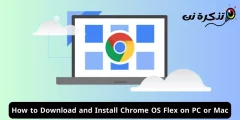مردم از ترکیب شخصیت های مختلف صفحه کلید برای ایجاد جلوه ای مشابه استفاده می کنند ، مانند نحوه 🙂 مخفف emoji شکلک ، 🙁 مخفف emoji چهره عصبانی و غیره. این روزها با ایموجی هایی که به راحتی در تلفن های هوشمند ما موجود و قابل دسترسی هستند ، رایانه های ما چطور؟
اگر مکالمات زیادی از رایانه خود دارید و می خواهید راهی سریع برای دسترسی و درج ایموجی ها در نوشته ها ، ایمیل ها یا پیام های متنی خود داشته باشید ، در اینجا نحوه افزودن آنها بدون توجه به اینکه در رایانه Mac هستید (مک) یا سیستم ویندوز (ویندوز).
Emojis را در رایانه Windows اضافه کنید
مایکروسافت یک میانبر صفحه کلید معرفی کرده است که به شما امکان می دهد پنجره ایموجی را باز کنید تا بتوانید به سرعت روی آن کلیک کرده و ایموجی را که می خواهید به مکالمات یا نوشتار خود اضافه کنید انتخاب کنید.
- روی هر قسمت نوشتاری کلیک کنید
- روی دکمه کلیک کنید Windows +؛ (نقطه ویرگول) یا دکمه Windows +. (نقطه)
- با این کار پنجره ایموجی بالا می رود
- در لیست پیمایش کنید و روی ایموجی که می خواهید به متن خود اضافه کنید ضربه بزنید
Emojis را در Mac خود اضافه کنید
شبیه به رایانه های شخصی ویندوز ، به نظر می رسد که اپل برای کاربران بسیار آسان می کند که ایموجی را به مکالمات خود اضافه کنند یا با رایانه های مک خود بنویسند.
- روی هر قسمت نوشتاری کلیک کنید
- دکمه ها را فشار دهید کلیدهای Ctrl + کلیدهای Cmd + فاصله
- با این کار پنجره ایموجی ظاهر می شود
- ایموجی مورد نظر خود را پیدا کنید یا فقط روی آنچه در لیست موجود است کلیک کنید تا به قسمت متن شما اضافه شود
- برای ادامه افزودن ایموجی های بیشتر مراحل بالا را تکرار کنید.
همچنین ممکن است به دیدن موارد زیر علاقه مند باشید:
- نحوه ایجاد یک ایموجی Google Gboard که شبیه شما باشد
- از برچسب های پیش فرض Signal خسته شده اید؟ در اینجا نحوه بارگیری و ایجاد برچسب های بیشتر آورده شده است
- نحوه ایجاد برچسب در WhatsApp نحوه شروع ساخت برچسب برای WhatsApp
- با برچسب های آواتار مسنجر یک عکس پروفایل فیس بوک ایجاد کنید
- نحوه ایجاد عکس پروفایل فیس بوک با استفاده از برچسب های نماد در مسنجر
امیدواریم این مقاله برای یادگیری نحوه افزودن ایموجی در Windows و Mac مفید واقع شده باشد.
نظر خود را در نظرات با ما به اشتراک بگذارید.